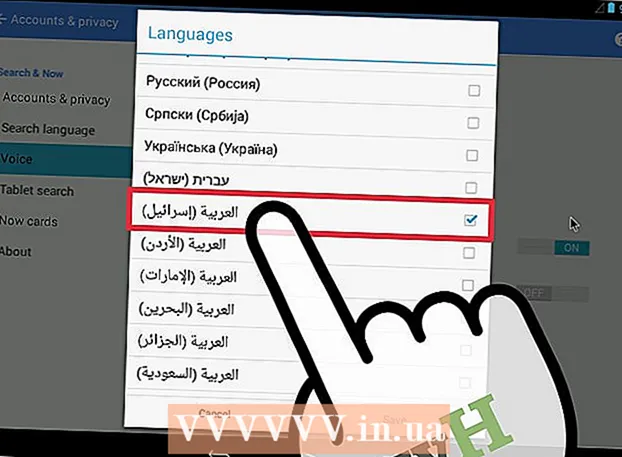Autor:
Carl Weaver
Data Utworzenia:
1 Luty 2021
Data Aktualizacji:
1 Lipiec 2024

Zawartość
- Kroki
- Metoda 1 z 4: Jak nagrać płytę za pomocą iTunes
- Metoda 2 z 4: Jak nagrać płytę za pomocą programu Windows Media Player
- Metoda 3 z 4: Jak nagrać płytę za pomocą narzędzia systemowego Windows
- Metoda 4 z 4: Jak nagrać płytę za pomocą narzędzia systemowego Mac OS X
- Porady
- Ostrzeżenia
W tym artykule dowiesz się, jak nagrywać pliki muzyczne, takie jak MP3, na czystą płytę CD. Aby odtworzyć płytę CD z muzyką, nagraj ją za pomocą programu iTunes lub Windows Media Player. Utwory (i inne pliki) można również nagrać na płytę CD za pomocą wbudowanych narzędzi systemowych Windows i Mac OS X.
Kroki
Metoda 1 z 4: Jak nagrać płytę za pomocą iTunes
 1 Upewnij się, że masz płytę audio CD. Płyty audio różnią się od zwykłych płyt CD tym, że automatycznie odtwarzają muzykę po włożeniu do odtwarzacza. Kupuj czyste płyty CD, które mają w opisie słowa „nagrywalny” lub „audio”.
1 Upewnij się, że masz płytę audio CD. Płyty audio różnią się od zwykłych płyt CD tym, że automatycznie odtwarzają muzykę po włożeniu do odtwarzacza. Kupuj czyste płyty CD, które mają w opisie słowa „nagrywalny” lub „audio”.  2 Podłącz zewnętrzny napęd optyczny do komputera (w razie potrzeby). Większość komputerów Mac i wiele komputerów z systemem Windows nie jest wyposażona w napędy optyczne (napędy DVD), więc może być potrzebny zewnętrzny napęd optyczny. Jest sprzedawany w wielu sklepach z elektroniką.
2 Podłącz zewnętrzny napęd optyczny do komputera (w razie potrzeby). Większość komputerów Mac i wiele komputerów z systemem Windows nie jest wyposażona w napędy optyczne (napędy DVD), więc może być potrzebny zewnętrzny napęd optyczny. Jest sprzedawany w wielu sklepach z elektroniką. - Jeśli twój komputer ma napęd optyczny, poszukaj na nim etykiety „DVD”. Jeśli nie ma takiego oznaczenia, nie będziesz mógł nagrać płyty audio CD na tym dysku (musisz kupić dysk zewnętrzny).
- Upewnij się, że napęd optyczny może zapisywać dyski — powinno to być podane w opisie napędu.
- Jeśli masz komputer Mac, kup dysk USB-C lub przejściówkę z USB3.0 na USB-C.
 3 Włóż czystą płytę CD do napędu DVD. Umieść dysk CD (etykietą do góry) w kieszeni napędu, a następnie zamknij kieszeń.
3 Włóż czystą płytę CD do napędu DVD. Umieść dysk CD (etykietą do góry) w kieszeni napędu, a następnie zamknij kieszeń. - 4 Uruchom iTunes. Kliknij wielokolorową ikonę nuty.
- 5 Otwórz menu Plik. Znajduje się w lewym górnym rogu okna iTunes (Windows) lub w lewym górnym rogu ekranu (Mac).
- 6 Proszę wybrać Tworzyć. Znajduje się u góry menu Plik.
- 7 Kliknij Lista odtwarzania. Tę opcję znajdziesz w oknie Utwórz. Na lewym pasku bocznym iTunes pojawi się pole tekstowe.
- 8 Wpisz nazwę listy odtwarzania, a następnie dotknij ↵ Wejdź. Lista odtwarzania zostanie utworzona na lewym pasku bocznym iTunes.
- 9 Dodaj utwory do swojej listy odtwarzania. Aby to zrobić, przeciągnij utwory z biblioteki na tytuł listy odtwarzania. Możesz przeciągać utwory jeden po drugim lub wybierać kilka utworów naraz - w tym celu przytrzymaj klawisz kontrolny lub ⌘ Polecenie i kliknij żądane utwory.
- Jeśli nie widzisz na ekranie listy wszystkich utworów, stuknij opcję Utwory w Bibliotece.
- Na standardowej płycie CD można nagrać do 80 minut muzyki.
- 10 Wybierz listę odtwarzania. Po dodaniu utworów do listy odtwarzania kliknij ją, aby ją otworzyć.
- 11 Otwórz menu Nagraj. Kliknij Plik> Nagraj listę odtwarzania na dysk.
- 12 Zaznacz pole obok opcji Audio Disc. Jest w środku menu.
- 13 Kliknij Zanotować. Znajduje się u dołu menu. Rozpocznie się nagrywanie utworów z listy odtwarzania na płytę CD.
- Jedna piosenka jest nagrywana przez około 30 sekund.
 14 Wyjmij płytę CD. Po zakończeniu procesu nagrywania wyjmij płytę CD z napędu optycznego i spróbuj odtworzyć ją w odtwarzaczu CD (lub innym komputerze).
14 Wyjmij płytę CD. Po zakończeniu procesu nagrywania wyjmij płytę CD z napędu optycznego i spróbuj odtworzyć ją w odtwarzaczu CD (lub innym komputerze).
Metoda 2 z 4: Jak nagrać płytę za pomocą programu Windows Media Player
 1 Upewnij się, że masz płytę audio CD. Płyty audio różnią się od zwykłych płyt CD tym, że automatycznie odtwarzają muzykę po włożeniu do odtwarzacza. Kupuj czyste płyty CD, które mają w opisie słowa „nagrywalny” lub „audio”.
1 Upewnij się, że masz płytę audio CD. Płyty audio różnią się od zwykłych płyt CD tym, że automatycznie odtwarzają muzykę po włożeniu do odtwarzacza. Kupuj czyste płyty CD, które mają w opisie słowa „nagrywalny” lub „audio”.  2 Podłącz zewnętrzny napęd optyczny do komputera (w razie potrzeby). Większość komputerów Mac i wiele komputerów z systemem Windows nie jest wyposażona w napędy optyczne (napędy DVD), więc może być potrzebny zewnętrzny napęd optyczny. Jest sprzedawany w wielu sklepach z elektroniką.
2 Podłącz zewnętrzny napęd optyczny do komputera (w razie potrzeby). Większość komputerów Mac i wiele komputerów z systemem Windows nie jest wyposażona w napędy optyczne (napędy DVD), więc może być potrzebny zewnętrzny napęd optyczny. Jest sprzedawany w wielu sklepach z elektroniką. - Jeśli twój komputer ma napęd optyczny, poszukaj na nim etykiety „DVD”. Jeśli nie ma takiego oznaczenia, nie będziesz mógł nagrać płyty audio CD na tym dysku (musisz kupić dysk zewnętrzny).
- Upewnij się, że napęd optyczny może zapisywać dyski — powinno to być podane w opisie napędu.
- Jeśli masz komputer Mac, kup dysk USB-C lub przejściówkę z USB3.0 na USB-C.
 3 Włóż czystą płytę CD do napędu DVD. Umieść dysk CD (etykietą do góry) w kieszeni napędu, a następnie zamknij kieszeń.
3 Włóż czystą płytę CD do napędu DVD. Umieść dysk CD (etykietą do góry) w kieszeni napędu, a następnie zamknij kieszeń.  4 Otwórz menu startowe
4 Otwórz menu startowe  . Kliknij logo Windows w lewym dolnym rogu ekranu.
. Kliknij logo Windows w lewym dolnym rogu ekranu.  5 Wchodzić Windows Media Player. Spowoduje to wyszukanie programu Windows Media Player.
5 Wchodzić Windows Media Player. Spowoduje to wyszukanie programu Windows Media Player. - Zazwyczaj system Windows 10 nie ma tego odtwarzacza i nie można go pobrać ze strony internetowej Microsoft. W takim przypadku użyj iTunes.
 6 Kliknij Windows Media Player. Jest to niebiesko-pomarańczowo-biała ikona u góry menu Start.
6 Kliknij Windows Media Player. Jest to niebiesko-pomarańczowo-biała ikona u góry menu Start.  7 Kliknij na zakładkę Nagranie. Znajdziesz go w prawym górnym rogu okna.
7 Kliknij na zakładkę Nagranie. Znajdziesz go w prawym górnym rogu okna.  8 Dodaj muzykę do okna odtwarzacza. Przeciągnij żądane utwory na pasek boczny nagrywania po prawej stronie okna programu Windows Media Player.
8 Dodaj muzykę do okna odtwarzacza. Przeciągnij żądane utwory na pasek boczny nagrywania po prawej stronie okna programu Windows Media Player. - Jeśli nie widzisz poszczególnych utworów, najpierw przejdź do karty Muzyka po lewej stronie okna.
- Korzystając z programu Windows Media Player, możesz nagrać do 70 minut muzyki na płycie CD (jeśli jest więcej muzyki, odtwarzacz poprosi o włożenie drugiej płyty).
 9 Kliknij ikonę „Menu”. Wygląda jak biały kwadrat z zielonym znacznikiem wyboru i znajduje się pod zakładką Synchronizacja w sekcji Nagrywanie. Otworzy się menu.
9 Kliknij ikonę „Menu”. Wygląda jak biały kwadrat z zielonym znacznikiem wyboru i znajduje się pod zakładką Synchronizacja w sekcji Nagrywanie. Otworzy się menu.  10 Zaznacz pole obok Audio CD. Jest na górze menu.
10 Zaznacz pole obok Audio CD. Jest na górze menu.  11 Kliknij Rozpocznij nagrywanie. Znajduje się w lewym górnym rogu sekcji Nagrywanie. Piosenki zaczną się nagrywać na CD.
11 Kliknij Rozpocznij nagrywanie. Znajduje się w lewym górnym rogu sekcji Nagrywanie. Piosenki zaczną się nagrywać na CD. - Ten proces potrwa kilka minut, w zależności od szybkości nagrywania.
 12 Wyjmij płytę CD. Po zakończeniu procesu nagrywania wyjmij płytę CD z napędu optycznego i spróbuj odtworzyć ją w odtwarzaczu CD (lub innym komputerze).
12 Wyjmij płytę CD. Po zakończeniu procesu nagrywania wyjmij płytę CD z napędu optycznego i spróbuj odtworzyć ją w odtwarzaczu CD (lub innym komputerze).
Metoda 3 z 4: Jak nagrać płytę za pomocą narzędzia systemowego Windows
 1 Upewnij się, że dysk jest pusty. Może to być płyta CD-R lub CD-RW.
1 Upewnij się, że dysk jest pusty. Może to być płyta CD-R lub CD-RW.  2 Podłącz zewnętrzny napęd optyczny do komputera (w razie potrzeby). Większość komputerów Mac i wiele komputerów z systemem Windows nie jest wyposażona w napędy optyczne (napędy DVD), więc może być potrzebny zewnętrzny napęd optyczny. Jest sprzedawany w wielu sklepach z elektroniką.
2 Podłącz zewnętrzny napęd optyczny do komputera (w razie potrzeby). Większość komputerów Mac i wiele komputerów z systemem Windows nie jest wyposażona w napędy optyczne (napędy DVD), więc może być potrzebny zewnętrzny napęd optyczny. Jest sprzedawany w wielu sklepach z elektroniką. - Jeśli twój komputer ma napęd optyczny, poszukaj na nim etykiety „DVD”. Jeśli nie ma takiego oznaczenia, nie będziesz mógł nagrać płyty audio CD na tym dysku (musisz kupić dysk zewnętrzny).
- Upewnij się, że napęd optyczny może zapisywać dyski — powinno to być podane w opisie napędu.
- Jeśli masz komputer Mac, kup dysk USB-C lub przejściówkę z USB3.0 na USB-C.
 3 Włóż czystą płytę CD do napędu DVD. Umieść dysk CD (etykietą do góry) w kieszeni napędu, a następnie zamknij kieszeń.
3 Włóż czystą płytę CD do napędu DVD. Umieść dysk CD (etykietą do góry) w kieszeni napędu, a następnie zamknij kieszeń.  4 Otwórz menu startowe
4 Otwórz menu startowe  . Kliknij logo Windows w lewym dolnym rogu ekranu.
. Kliknij logo Windows w lewym dolnym rogu ekranu.  5 Otwórz okno Eksploratora
5 Otwórz okno Eksploratora  . Kliknij ikonę folderu w lewym dolnym rogu menu Start.
. Kliknij ikonę folderu w lewym dolnym rogu menu Start.  6 Otwórz folder z żądanymi plikami audio. Zrób to po lewej stronie okna.
6 Otwórz folder z żądanymi plikami audio. Zrób to po lewej stronie okna.  7 Wybierz żądane pliki. Przytrzymaj lewy przycisk myszy i przeciągnij wskaźnik nad pliki, które chcesz nagrać na dysk lub przytrzymaj klawisz kontrolny i kliknij każdy żądany plik, aby wybrać je pojedynczo.
7 Wybierz żądane pliki. Przytrzymaj lewy przycisk myszy i przeciągnij wskaźnik nad pliki, które chcesz nagrać na dysk lub przytrzymaj klawisz kontrolny i kliknij każdy żądany plik, aby wybrać je pojedynczo.  8 Kliknij Udostępnij to. Ta zakładka znajduje się w lewym górnym rogu okna. W górnej części okna Eksploratora pojawi się pasek narzędzi.
8 Kliknij Udostępnij to. Ta zakładka znajduje się w lewym górnym rogu okna. W górnej części okna Eksploratora pojawi się pasek narzędzi.  9 Kliknij Nagraj na płytę. Znajduje się w sekcji Prześlij paska narzędzi. Otworzy się okno.
9 Kliknij Nagraj na płytę. Znajduje się w sekcji Prześlij paska narzędzi. Otworzy się okno. - 10 Kliknij Zanotować. Jest u dołu okna.
- 11 Kliknij Ukończyćgdy pojawi się monit. Proces nagrywania zostanie zakończony, a taca na płytę może otworzyć się automatycznie. Pliki muzyczne znajdują się teraz na płycie CD.
Metoda 4 z 4: Jak nagrać płytę za pomocą narzędzia systemowego Mac OS X
 1 Upewnij się, że dysk jest pusty. Może to być płyta CD-R lub CD-RW.
1 Upewnij się, że dysk jest pusty. Może to być płyta CD-R lub CD-RW.  2 Podłącz zewnętrzny napęd optyczny do komputera (w razie potrzeby). Większość komputerów Mac i wiele komputerów z systemem Windows nie jest wyposażona w napędy optyczne (napędy DVD), więc może być potrzebny zewnętrzny napęd optyczny. Jest sprzedawany w wielu sklepach z elektroniką.
2 Podłącz zewnętrzny napęd optyczny do komputera (w razie potrzeby). Większość komputerów Mac i wiele komputerów z systemem Windows nie jest wyposażona w napędy optyczne (napędy DVD), więc może być potrzebny zewnętrzny napęd optyczny. Jest sprzedawany w wielu sklepach z elektroniką. - Jeśli twój komputer ma napęd optyczny, poszukaj na nim etykiety „DVD”. Jeśli nie ma takiego oznaczenia, nie będziesz mógł nagrać płyty audio CD na tym dysku (musisz kupić dysk zewnętrzny).
- Upewnij się, że napęd optyczny może zapisywać dyski — powinno to być podane w opisie napędu.
- Jeśli masz komputer Mac, kup dysk USB-C lub przejściówkę z USB3.0 na USB-C.
 3 Włóż czystą płytę CD do napędu DVD. Umieść dysk CD (etykietą do góry) w kieszeni napędu, a następnie zamknij kieszeń.
3 Włóż czystą płytę CD do napędu DVD. Umieść dysk CD (etykietą do góry) w kieszeni napędu, a następnie zamknij kieszeń. - 4 Otwórz okno Findera. Kliknij niebieską ikonę twarzy w doku.
- 5 Otwórz folder z żądanymi plikami audio. Zrób to po lewej stronie okna.
- 6 Wybierz żądane pliki. Przytrzymaj lewy przycisk myszy i przeciągnij wskaźnik nad pliki, które chcesz nagrać na dysk lub przytrzymaj ⌘ Polecenie i kliknij każdy żądany plik, aby wybrać je pojedynczo.
- 7 Kopiuj utwory. Kliknij Edytuj na pasku menu, a następnie wybierz z menu opcję Kopiuj elementy.
- Możesz także kliknąć ⌘ Polecenie+Cdo kopiowania plików audio.
- 8 Otwórz płytę CD. Kliknij w nazwę płyty CD na lewym pasku bocznym okna Findera lub kliknij dwukrotnie w płytę CD na biurku.
- 9 Wstaw utwory. Kliknij Modyfikuj na pasku menu, a następnie wybierz z menu Wstaw elementy.
- Możesz także kliknąć ⌘ Polecenie+Vdo kopiowania plików audio.
- 10 Otwórz menu Plik. Znajduje się w lewym górnym rogu ekranu.
- 11 Kliknij Nagranie. Ta opcja znajduje się w menu Plik; po prawej stronie zobaczysz nazwę płyty.
- 12 Kliknij Zanotowaćgdy pojawi się monit. Ten przycisk znajduje się na dole wyskakującego okna. Rozpocznie się nagrywanie plików muzycznych na płytę CD.
 13 Poczekaj na zakończenie procesu zapisywania pliku. Następnie kliknij „OK” i wyjmij dysk. Pliki muzyczne znajdują się teraz na płycie CD.
13 Poczekaj na zakończenie procesu zapisywania pliku. Następnie kliknij „OK” i wyjmij dysk. Pliki muzyczne znajdują się teraz na płycie CD.
Porady
- Ogólnie rzecz biorąc, płyty CD nagrane w systemach Windows i Mac OS X mogą być używane z każdym z tych systemów.
Ostrzeżenia
- Spotify, Muzyka Google Play i inne usługi przesyłania strumieniowego nie mogą nagrywać płyt CD, ponieważ ich muzyka jest chroniona prawami autorskimi.